iOS でディスプレイ調整を有効にする
iOS デバイスはデフォルトで非常に使いやすく、箱から出してすぐに問題なく動作する高性能の携帯電話やタブレットを探している購入者にとって魅力的な選択肢となっています。
ただし、多くの人は Apple のアクセシビリティ設定の範囲を認識していません。実際のところ、電話のデフォルト設定はすべての人に適しているわけではなく、個々のニーズに合わせてカスタマイズできる宿泊施設があります。
以前、タッチ設定に関係する iOS のインタラクション アクセシビリティ設定について詳しく説明しました。

以下では、iOS でディスプレイ調整を有効にする方法について説明します。最もよく使用される設定を取り上げます。そのほとんどは、さまざまな種類の色覚異常や特定の種類の光や色相に敏感な人向けに調整されています.ただし、自分で設定を調べて、iOS が提供するサポートの種類を確認することをお勧めします。
いくつかの異なるオプションがありますが、最初のいくつかの手順は、iOS でのディスプレイ調整に関して探しているもののタイプに関係なく同じです.
iOS ディスプレイのアクセシビリティ設定
ステップ 1。 設定に移動します iOS デバイス上のアプリ

ステップ 2。 下にスクロールして、[一般] をタップします タブ
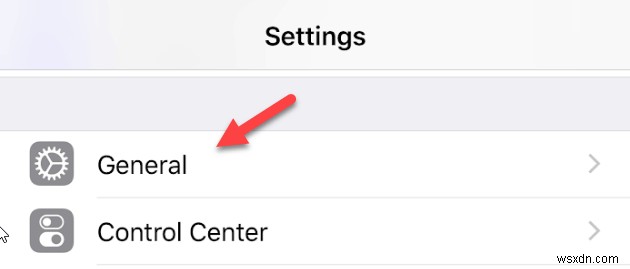
ステップ 3。 アクセシビリティ をタップします

ステップ 4。 [宿泊施設を表示] をタップします .
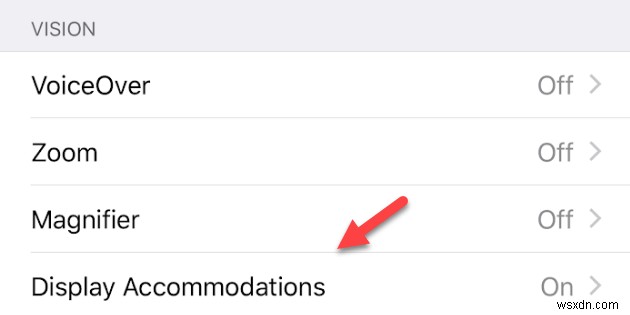
ステップ 5。 この時点で、ディスプレイ調整のための 2 つの主なオプションが表示されます:色を反転 とカラー フィルター .興味のあるオプションを選択し、以下のセクションの手順に進んでください。
色を反転
反転色 タブは非常にシンプルで、明るい背景ではなく暗い背景を使用して携帯電話を使用したいユーザーにいくつかの異なるオプションを提供します.これは、明るい光に敏感な人や、デバイスに暗い配色を好む人にとっても優れたソリューションです。
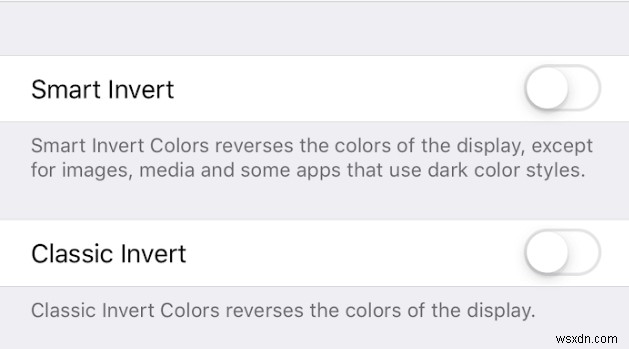
スマート反転をタップします すでに暗い色を使用している特定の種類のメディアの色を除いて、電話ですべての色を反転させたい場合。または、従来の反転を使用できます メディアに特別な注意を払うことなく、ディスプレイの色を完全に反転させます。
カラー フィルタをオンにする
Apple はさまざまな種類の色覚異常、光と色の過敏症に対応する個別のオプションを作成しているため、カラー フィルターに関しては、議論すべきオプションがいくつかあります。
ステップ 1。 カラー フィルタを選択 下のウィンドウを開くには、宿泊施設の表示ページで。デフォルトのレイアウトでは一連の色鉛筆が表示されますが、右にスワイプして他のいくつかのオプションを表示することもできます.
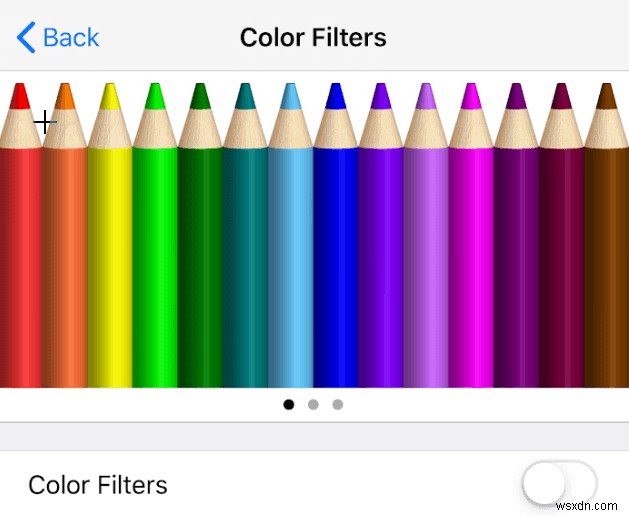
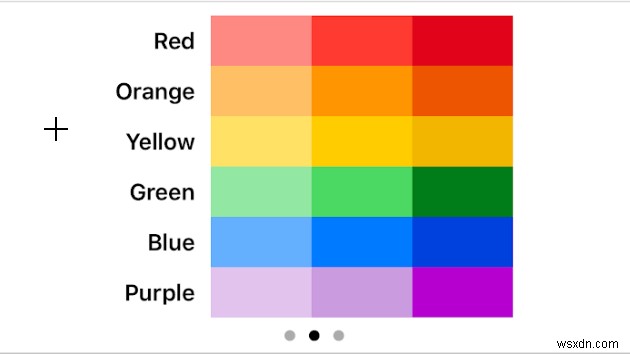
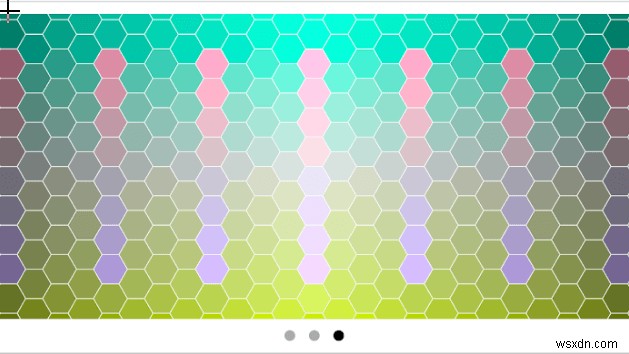
これらの 3 つのオプションはそれぞれ、特定の種類の色覚異常に対してどのモードが機能するかを判断するのに役立つことを目的としています。
ステップ 2。 カラー フィルタをオンにします ボタンをクリックすると、完全な色覚異常を持つユーザーのニーズに合わせて iOS の配色を調整するフィルターの 3 つの異なるオプションが表示されます:Protanopia 、重度色覚異常 、トリタノピア .
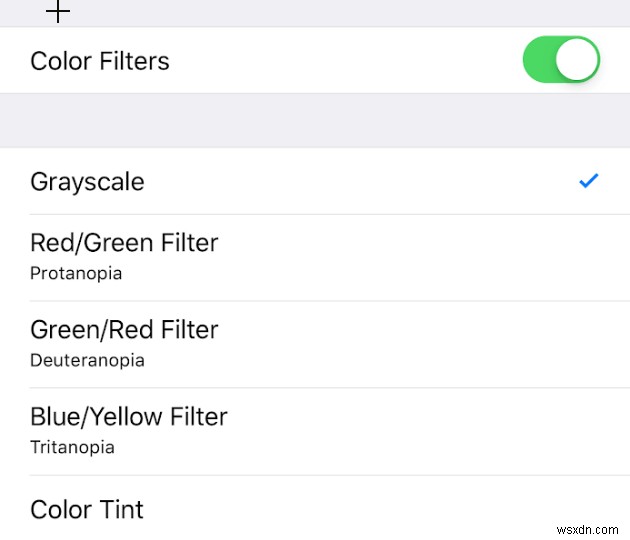
各モードを選択すると、変更を反映するように画面が即座に調整されます。各オプションには、専用のスライダーを使用してフィルターの強度を調整するオプションもあります。
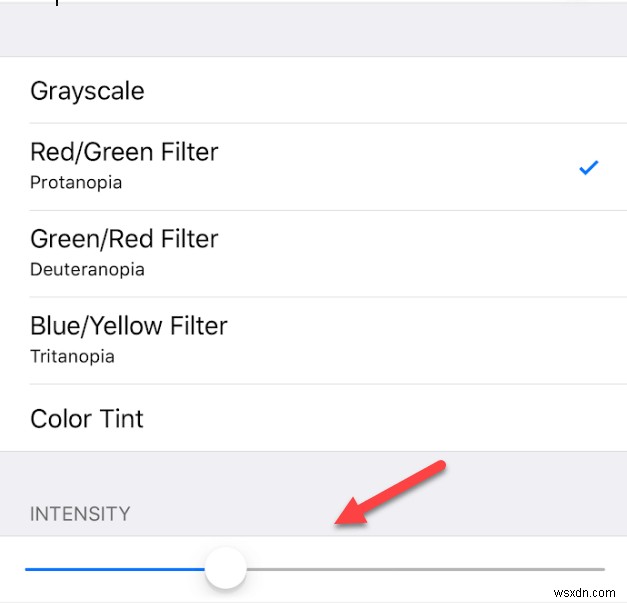
色合いの調整
iOS ディスプレイ調整で利用できるもう 1 つのオプションは、色合いを追加および調整する機能です。このオプションは、カラー フィルターのリストの一番下にあります。 上記のメニュー。
ステップ 1。 色合いを選択 2 つの異なるスライダーを含むメニューを開きます。
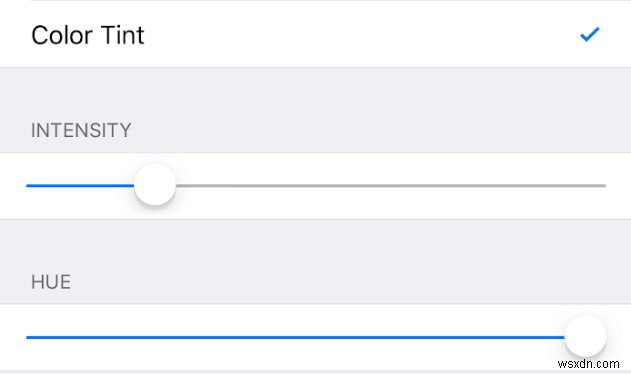
ステップ 2。 色盲フィルターの強度を調整できるのと同じように、ここにも色合いを調整するスライダーがあります。 色合い スライダーは色合いの色を変更し、目に最も快適な画面の色合いに落ち着くことができます.デフォルトの色合いに敏感な方や、特定の色合いの方がよく見える方に最適なオプションです。
全体として、Apple は携帯電話を楽しむために変更が必要なユーザーにうまく対応しているようです。色を反転したり、フィルタを適用したり、画面の色合いを調整したりするためのこれらのオプションに加えて、アクセシビリティ には他の多くのオプションがあります。 ほとんどの人が iOS を効果的に利用するために必要なすべてを提供します。お楽しみください!
-
落ち着いたディスプレイのために iPhone でカラー フィルタを有効にする方法
同意するかどうかは別として、iPhone は確かに素晴らしいデバイスの 1 つです。 iPhone の [設定] タブを深く掘り下げると、エクスペリエンスを向上させる便利な機能がいくつか見つかります。 iOS のそのような隠された宝石の 1 つは、デバイスのカラー フィルター設定を管理して読みやすいようにする「ディスプレイ調整」です。 iPhone および iPad のディスプレイ調整機能を使用して、画面のカラー フィルター レベルを変換し、画面の白の明るさと鮮やかな色を減らします。色覚異常者を支援するために特別に設計されたカラー フィルターを強化することもできます。 必読:お子様の iPho
-
Android および iOS で Gmail ダーク モードを有効にする方法
ダークモードは最近議論されており、多くのダークモードアプリが個別に展開されています.これに続いて、最新の Android オペレーティング システム Android Q と Apple の iOS 13 がダーク モード テーマの採用を開始しました。 オペレーティング システム全体にダーク モードを適用することは可能ですが、手動で行う必要がある Gmail と一緒に多くのアプリがあります。 Gmail のダーク モードは、新しいオペレーティング システムのリリース以来、iOS と Android の両方のユーザーが待ち望んでいた設定です。最近、Google は Android 10 でダーク
